Migre informações de iPhones e Androids com cópia rápida de mensagens entre rede Wi-Fi.
Quando se trata de transferir dados de um celular antigo para um novo, é comum ter algumas dúvidas sobre o processo. Para iniciar, é importante lembrar que a migração dos dados pode ser feita de várias maneiras, dependendo do tipo de aparelho utilizado. O Google, por exemplo, oferece uma opção de cópia de segurança dos dados dos usuários para que eles possam transferir esses dados para um novo dispositivo. No entanto, essa opção pode não ser disponível para todos os modelos.
Em alguns casos, pode ser necessário fazer uma transferência manual do que for desejável. Isso pode incluir a transferência de músicas, fotos e aplicativos, assim como a sincronização de contatos e e-mails. Para realizar essa transferência, é importante ter em mãos os dados necessários do celular antigo e as instruções específicas para o novo dispositivo. Além disso, é fundamental ter em mente que a transferência dos dados pode levar algum tempo, então é importante planejar com antecedência.
⚠️ Dicas para Transferir Dados sem Perder Mensagens
Após a migração para o WhatsApp, é essencial seguir alguns passos adicionais para não perder as mensagens. Embora a Apple e o Google garantam a cópia de mensagens, é recomendável adotar uma abordagem mais cautelosa. Saiba como proceder para transferir dados de forma segura.
Transferir Dados na Plataforma Correta
Transferir dados na mesma plataforma é mais simples, mas entre sistemas diferentes, é necessário seguir alguns passos adicionais. Veja as dicas para cada tipo de migração.
Migração de iPhone para iPhone
Realize um backup do iPhone antigo em Configurações > Geral > Transferir ou Redefinir o iPhone. Conecte o dispositivo antigo a uma rede Wi-Fi e ative o Bluetooth. Ligue o novo aparelho e siga as instruções até surgir a tela de Início Rápido. Coloque o iPhone antigo ao lado do novo e siga os passos apresentados no dispositivo antigo. Quando solicitado, insira o código de acesso (senha de desbloqueio da tela) do dispositivo antigo. A transferência será concluída após o download do iCloud.
Migração de Android para iPhone
Baixe o aplicativo Migrar para iOS na Play Store. Ligue o iPhone novo e espere aparecer a tela de Início Rápido. Nessa tela, toque em ‘Configurar sem outro dispositivo’ e continue seguindo as instruções. Escolha a opção ‘Migrar dados do Android’ e siga os passos indicados pelo aplicativo. No iPhone, toque em continuar quando aparecer a tela ‘Migrar do Android’ e aguarde até um código ser exibido. Insira esse código no celular Android. O iPhone criará uma rede Wi-Fi temporária. Conecte-se a essa rede no dispositivo Android e aguarde até que a tela ‘Transferir Dados’ seja exibida. Selecione o conteúdo que deseja transferir e toque em ‘Continuar’. A transferência completa pode demorar devido à quantidade de conteúdo.
Transferência de Dados entre Dispositivos
Segundo a Apple, serão transferidos: contatos, histórico de mensagens, fotos e vídeos da câmera, álbuns de fotos, arquivos e pastas, configurações de acessibilidade, configurações de exibição, favoritos da web, contas de e-mail, mídia e mensagens do WhatsApp e calendários. Arquivos de música, livros e PDFs precisam ser transferidos manualmente. Aplicativos gratuitos que estejam disponíveis na Play Store e na App Store serão transferidos, mas não baixados – é preciso visitar a App Store no iPhone para baixar manualmente.
Fonte: © G1 – Tecnologia




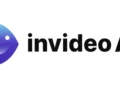

Comentários sobre este artigo